高清视频录制软件(Bandisoft Bandicam) 高清视频录制软件(BandisoftBandicam)下载,Bandicam,视频录制,录像软件,游戏录像

检测: 安全无毒、
安全无毒、  无广告、
无广告、  无插件
无插件
- 版本:v5.2.0.1855 中文免费版
- 类型: 图形图像
- 平台: WinXP, Win7, Win8, Win10
- 时间: 2024-01-15 05:10:44
- 大小:37M
- 标签: 高清视频录制软件(BandisoftBandicam)下载bandicam视频录制录像软件
扫码在手机打开
应用简介
高清视频录制软件(Bandisoft Bandicam)
高清视频录制软件(Bandisoft Bandicam)是一款顶级的游戏视频录制软件,可以说是最好用功能最强大的游戏录制神器,操作简单,录制的视频非常清晰,本破解版破解了功能限制,完全免费使用,需要的用户欢迎来润讯思手游下载~
高清视频录制软件(Bandisoft Bandicam)介绍
Bandicam是录制游戏视频、视频截图、录制屏幕的高性能软件,比起其他软件其性能更加卓越。 与其他软件相比,用Bandicam录制的视频容量很小,能保证原文件的视频音频质量。主要功能
-directx/OpenGL程序录制
-电脑屏幕录制
-截图
-支持MPEG-1、Xvid、MJPEG、MP2、PCM编码程式
-FPS (每秒传输帧数)显示及管理工程
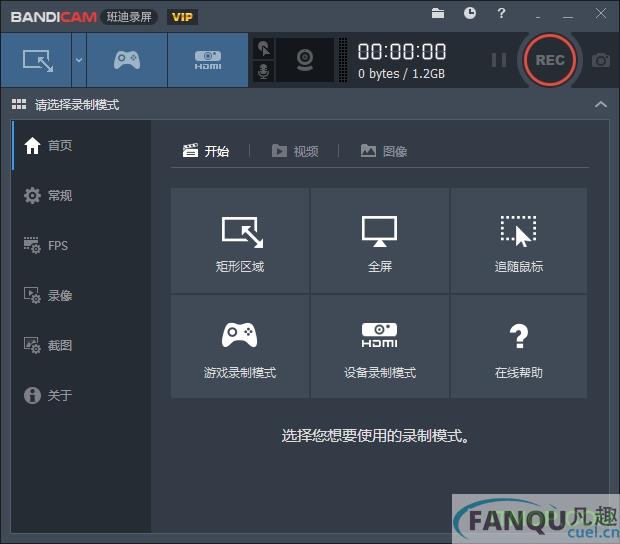
用Bandicam可以进行什么?
录制电脑屏幕: 电脑桌面、资源管理器、因特网浏览器、谷歌浏览器、火狐浏览器...
游戏录像: 穿越火线、魔兽世界、地下城与勇士、qq飞车、使命召唤OL ...
网站: 谷歌、Facebook、雅虎、各种博客、社区网站...
视频网站: Youtube、视频互动网站(呱呱、56网、六间房等)...
Windows应用程序: PowerPoint、excel、photoshop、Skype、网络摄像头...
视频播放软件: Windows Media Player、itunes、VLC Media Player...
使用教程
首先运行软件,然后你就可以在主窗口中看到各种录制模式,这里来说一下常用的两种录制模式的操作方法:
一:矩形窗口
1、选择 “矩形窗口“ 录制方式。
2、点击 “[● REC], [■]” 按钮或按热键 “(F12键)” 以开始/停止录制。
3、在软件 [ 首页 ] > [ 视频 ] 点击完整视频或截图,即可播放此视频。
4、 在录屏时手绘涂鸦功能
屏幕录制时,可以划线、荧光笔、画框、点击鼠标动画效果等。
在录屏时手绘涂鸦功能
二:游戏录制模式
1、选择 [ 游戏录制模式 ],然后点击游戏画面,游戏里有绿色的帧数显示。
游戏里有绿色的帧数显示
2、摁下(F12键) 开始录制,帧数颜色变成 ‘红色帧数’ 显示。
3、再次摁下(F12键),帧数颜色变成 ‘绿色帧数’ 显示,就停止录制。
开始录制
4、在软件 [ 首页 ] > [ 视频 ] 点击完整视频或截图,即可播放此视频,也可以直接[上传]到视频平台等。
使用注意:
[ 游戏录制模式 ] 录制对象
各种各样的2D/3d游戏:绝地求生,英雄联盟,守望先锋,神龙战士,我的世界...
各种网络电视软件:爱奇艺PC客户端,斗鱼PC客户端...
视频播放器:Windows Media Player,迅雷影音,KMPlayer,百度影音...
HDTV高清电视采集卡:USB捕获设备,PCI采集卡...
[ 游戏录制模式 ] 是录制快速移动的游戏画面够得到高清视频比 [ 屏幕录制模式 ],用于 [ 游戏录制模式 ] 录制对象应该要 “DirectX/OpenGL” 上流媒体视频。
以上就是Bandicam的录制方法,是不是非常的简单呢,但是鉴于一般玩家在录制的过程中会遇到一些小问题,下面就来说一下这些常见问题的解决方法。
常见问题
【怎么录制麦克风声音】
1、里点击右边【录像】——【设置】,在 [主音频设备] 选择 “(默认声音设备)”,在 [副音频设备] 选择你麦克风的设备名称,后勾选 “混录主副音频设备所再现的声音” 选项。
2、然后请右击 window 主界面右下方的 “声音” 图标,选择 “录制设备” 选项,选择 “麦克风” 右击设置为 “设置为默认设备”即可。
【怎么录制鼠标】
1、同样是点击右边【录像】——【设置】
2、在里面勾选【显示鼠标指针】以及【添加鼠标点击】效果

这样一来在录制视频的时候鼠标的指针以及点击效果就会展现在屏幕中,这样对一些录制教程演示操作非常的有帮助。
【怎么显示帧数】
1、点击上方游戏手柄图标进入游戏录制页面,然后选择左边【FPS】图标
2、在里面勾选【显示叠加FPS】,然后在右边的小窗口中选择FPS帧数的显示位置即可

温馨提示
录制质量建议选择100,保证原文件的质量才能更好地保证渲染转码后输出视频的质量。音效这里就一个关键点,就是编码器默认的MPEG-1 L2,会导致会声会影渲染输出出错,程序强行关闭,vegas虽然可以完成转码,但输出的视频只有图像没有声音。改为PCM后一切正常,推荐使用PCM。
更新内容
v4.5.7 2020/03/20更新
改善“使用增强的捕获方法”功能
改善“追随鼠标”功能,录制出来的视频不会晃动
改善一点录制过程中移动录制窗口时,录制框的红色框录进去的问题
解决录制中变成录制窗口的大小则鼠标位置和涂鸦位置不对的问题
解决关于安装程序的保安
解决其他部分问题
v4.3版本更新
1. 主界面添加 Bandicut 剪辑软件的打开/安装图标
2. 增加在录制时实时直线功能
3. 增加在录制实时画中按住 shift 键可以画出正方形,水平直线,垂直直线,任意角度的直线的功能
4. AVI的默认音频编码器改变MP2到MP3
5. 优化在 AMD Radeon Pro 系列可以选择 AMD APP H.264 编码器
6. 解决其他部分问题
– 解决在某些情况下改变录制窗口尺寸时停止软件的问题
– 解决在某些情况下选择 NVENC H.264 无损编码器时弹出“codec 初始化失败”信息的问题
– 解决在追随鼠标模式录制,鼠标周围尺寸设置桌面尺寸比大时停止软件的问题
– 优化录制时添加序号的功能
-

高清视频录制软件(Bandisoft Bandicam)
中文|37M
-

班迪录屏Bandicam绿色便携版
中文|36M
-

班迪录屏bandicam
中文|30.6M
-

高清视频录制软件(Bandisoft Bandicam)
中文|37M
-

优酷录屏大师
中文|21.0M
-

班迪录屏Bandicam绿色便携版
中文|36M
-

班迪录屏bandicam
中文|30.6M
-

高清视频录制软件(Bandisoft Bandicam)
中文|37M
-

班迪录屏Bandicam绿色便携版
中文|36M
-

班迪录屏bandicam
中文|30.6M
-

高清视频录制软件(Bandisoft Bandicam)
中文|37M
-

班迪录屏bandicam
中文|30.6M
-

高清视频录制软件(Bandisoft Bandicam)
中文|37M





